Windows server 2012 r2 бесконечный поиск обновлений
Обновлено: 05.07.2024
Недавно я унаследовал управление сервером Windows 2012 на удаленном сайте.
Я проверял Центр обновления Windows, и он не обновляется с марта. Когда я говорю Windows, чтобы она проверяла наличие обновлений, она действует так, как будто проверяет, но, кажется, говорит об этом часами. Если я пытаюсь перезапустить службу обновления Windows, кажется, что она никогда не сможет выключиться. Кажется, мое единственное средство - перезагрузка, чтобы вернуться к точке, где я могу сказать Центру обновления Windows проверить наличие новых обновлений.
Последняя успешная проверка обновлений говорит 20 марта.
Последний раз, когда были установлены обновления, говорится 17 марта (не удалось).
История обновлений показывает, что одно обновление не удалось 17 марта, обновление драйвера принтера, но история показывает 13 неудачных обновлений 17 февраля.
Не уверен, что еще попробовать.
Это получение обновлений непосредственно из Microsoft, WSUS или SCCM? Остановите wuauserv (Служба обновления Windows), удалите \ Windows \ WindowsUpdate.log, запустите службу, проверьте наличие обновлений и проверьте WindowsUpdate.log. (он имеет тенденцию к быстрому росту, поэтому его легче почистить перед чтением).Две из трех моих машин 2012R2 продемонстрировали такое поведение в апреле прошлого года. Они будут висеть на Проверка обновлений . навсегда.
Я так и не узнал, что именно вызвало проблему, но решил ее, выполнив следующие действия:
Остановите службу Windows Update.
Удалите каталог кэша Центра обновления Windows C:\Windows\SoftwareDistribution .
Перезагрузите компьютер. (На одной машине потребовалось несколько перезапусков, чтобы фактически удалить все из этого каталога, поэтому продолжайте попытки, если это необходимо.)
Запустите Центр обновления Windows вручную снова. Он почти мгновенно выйдет из строя и предложит запустить диагностический инструмент. Загрузите инструмент и дайте ему поработать.
Инструмент найдет и исправит некоторые проблемы. На этом этапе снова запустите Центр обновления Windows вручную. Центр обновления Windows работал нормально на этом этапе.
Добрался до шага 4, но сразу не вышел из строя или предложил запустить диагностический инструмент. Он просто продолжает работать с индикатором выполнения, повторяющимся снова и снова, никогда не получая никаких обновлений. Попробуйте подключенный инструмент диагностики Центра обновления Windows, независимо от того, предлагает он Windows или нет. @MichalSokolowski «В правильно функционирующей системе нет НИКАКОЙ причины, по которой эту папку нужно когда-либо трогать». Действительно, но мы не обсуждаем здесь нормально функционирующие системы. @MichalSokolowski Вы, вероятно, правы. Тем не менее - на каждой из моих систем, Windows 2k3, 2012, 2012R2, 7, 8, 8.1 (еще не 10), у меня была такая же проблема. Так что . правильный анализ немного сложен, если вы не хотите делать из него работу на полную ставку. У меня такая же проблема и на чужих машинах, так что это может быть не моя вина, а какая-то общая проблема с Windows Update (особенно при свежих установках старых ОС).Я нашел этот отличный ответ здесь, и он работал прекрасно для меня. Просто хочу поделиться, если кто-то ищет:
другое решение, которое также работало для меня, состояло в том, чтобы установить режим обновления на «Никогда не проверять наличие обновлений»
Я недавно и успешно использовал инструмент готовности к обновлению системы.Я играл с виртуальной машиной 2012 года, и у меня была эта проблема. Мое решение (быстрое, небезопасное и т. Д.) Заключалось в том, чтобы отключить усиленную безопасность IE на сервере, и он с радостью начал общаться с MS Windows Update. Не решение для реального сервера, но это игрушечный сервер разработчиков, и я в порядке с этим.
Предположительно сайт обновлений Windows просто нужно добавить в некоторые надежные сайты где-нибудь для реального решения?
Мое исправление для недавно установленной на Windows Server 2012 R2 на виртуальной машине Citrix 6.5 и, как писал Маркус Грисли, отключения IE Enchanced Security . сработало немедленно .
Чтобы отключить усиленную безопасность IE в Windows Server 2012 R2, запустите Диспетчер серверов, в левой части выберите Локальный сервер. Справа нажмите на ссылку «Вкл.» Рядом с «Конфигурация усиленной безопасности IE». Теперь вы увидите окно настройки усиленной безопасности Internet Explorer.
У меня недавно были те же проблемы на моем Server 2012, и все, что я сделал, это отключил службу Malwarebytes и скачал обновления. Попробуйте отключить все имеющиеся у вас вредоносные или антивирусные программы, так как это может быть причиной.
обзор
Эта проблема возникла на некоторых виртуальных серверах, перенесенных из «облачного» провайдера обратно в наш внутренний центр обработки данных. Основной причиной были права доступа к %SystemRoot%\System32\catroot2 папке. Между разрешениями для этой папки на исправном сервере и разрешениями на перенесенном сервере было несколько различий. Я полагаю, что ключевым было то, TrustedInstaller чего не было full access .
Дополнительные симптомы
Просматривая журнал приложений в средстве просмотра событий, мы увидели ряд ошибок:
Подсказка находится в тексте ошибки ESENT; то есть права доступа к файлу в папке catroot2.
разрешение
Дайте учетной записи доверенного установщика полный контроль над папкой catroot2 и ее дочерними элементами.
В случае, если этого недостаточно, для сравнения, работа icacls %systemroot%\system32\catroot2 на исправном сервере дает следующее:
NB. Чтобы добавить Trusted Installer, вам необходимо выполнить поиск по учетным записям локального компьютера nt service\trustedinstaller .
После замены разрешений catroot2 убедитесь, что вы установили replace permissions on child objects & containers флажок, чтобы разрешить дочерним элементам и их разрешения.
Для самого исправления перезагрузка не требуется (хотя очевидно, что после того, как обновления начнут работать снова, вам, вероятно, потребуется перезагрузка для них).
Недавно я унаследовал управление сервером Windows 2012 на удаленном сайте.
Я проверил Windows Update и не обновлялся с марта. Когда я говорю Windows для проверки обновлений, он действует так, как будто он проверяет, но, похоже, это говорит о часах. Если я попытаюсь перезапустить службу обновления Windows, она, похоже, никогда не сможет завершить работу. Мое единственное средство, похоже, перезагружается, чтобы вернуться к тому моменту, когда я могу сообщить Windows Update проверить наличие новых обновлений.
Последняя успешная проверка обновлений - 20 марта.
Последние обновления были установлены 17 марта (не удалось).
История обновлений показывает, что одно обновление не прошло 17 марта, обновление драйвера принтера, но в истории показано 13 неудачных обновлений за 17 февраля.
Не уверен, что еще попробовать.
Две из моих трех машин 2012R2 продемонстрировали это поведение в апреле прошлого года. Они будут вешать на проверку обновлений . навсегда.
Я никогда не узнал, что именно вызвало проблему , но я решил ее решить, выполнив следующие действия:
Остановите службу Windows Update.
Удалить каталог кеша Windows Update C:\Windows\SoftwareDistribution .
Перезагрузите компьютер. (На одной машине потребовалось несколько перезагрузок, чтобы на самом деле получить все удаленные из этого каталога, поэтому продолжайте при необходимости пробовать.)
Запустите Windows Update вручную снова. Он почти мгновенно завершится и предложит запустить диагностический инструмент. Загрузить инструмент и разрешить его запуск.
Инструмент найдет и устранит некоторые проблемы. На этом этапе снова запустите Windows Update. На этом этапе Windows Update отлично справилась.
я нашел этот отличный ответ здесь , и он отлично работал для меня. Просто хочу поделиться тем, что кто-то ищет:
Другое решение, которое работало для меня, также состояло в том, чтобы установить режим обновления на «Никогда не проверять наличие обновлений»
Я играл с виртуальной машиной 2012 года, и у меня была эта проблема. Мое решение (быстрое, небезопасное и т. Д. И т. Д.) Заключалось в отключении IE Enhanced security на сервере, и он с радостью начал разговор с MS Windows Update. Это не решение для реального сервера, но это игровой сервер dev, и я в порядке с этим.
Предположительно, сайт обновления Windows просто нужно добавить в некоторые доверенные сайты где-нибудь для реального решения?
Мое исправление на недавно установленном в Windows Server 2012 R2 на Citrix 6.5 VM, и как опубликовал Маркус Greasly, отключить IE Enchanced Security . немедленно работал .
Чтобы отключить повышенную безопасность IE на сервере Windows 2012 R2, запустите диспетчер сервера, в левой части нажмите «Локальный сервер». С правой стороны нажмите ссылку «Вкл.» Рядом с IE Enhanced Security Configuration. Теперь вы увидите окно настройки расширенной безопасности Internet Explorer.
Недавно у меня были те же проблемы на моем сервере 2012 года, и все, что я сделал, отключил службу Malwarebytes и обновления, загруженные сразу. Попробуйте отключить любую вредоносную программу или антивирусное программное обеспечение, потому что это может быть причиной root.
Обзор
У нас была эта проблема на некоторых виртуальных серверах, перенесенных из «облачного» провайдера обратно в наш внутренний центр обработки данных. Коренной причиной были разрешения для папки %SystemRoot%\System32\catroot2 . Существовал ряд различий между разрешениями в этой папке на здоровом сервере и на перенаправленном сервере. Я считаю, что ключевой момент заключался в том, что TrustedInstaller не имел full access
Дополнительные симптомы
Посмотрев на журнал приложений в средстве просмотра событий, мы увидели ряд ошибок:
Ключ находится в тексте ошибки ESENT; то есть права доступа к файлу, находящемуся в папке catroot2.
Разрешение
Дайте полному управлению учетной записью Trusted Installer папку catroot2 и ее дочерние элементы.
Если этого недостаточно, для сравнения, запуск icacls %systemroot%\system32\catroot2 на здоровом сервере дает следующее:
Примечание. Чтобы добавить Trusted Installer, вам необходимо выполнить поиск на учетных записях локального компьютера nt service\trustedinstaller .
После замены разрешений на catroot2 убедитесь, что вы нажимаете replace permissions on child objects & containers , чтобы гарантировать, что дочерние элементы также разрешены.
Для самого исправления не требуется перезагрузка (хотя, очевидно, после того, как обновления снова начнут работать, вам, вероятно, потребуется перезагрузка для них).

Windows Server 2012 R2 вышел 18 октября 2013 года. С тех пор на эту серверную операционную систему Microsoft выпущено несколько сотен обновлений исправляющих уязвимости и дефекты продукта, а так же улучшающие функционал.
Огромное количество обновлений — источник головной боли. Наиболее актуальный дистрибутив сервера, так называемый «Update2», в который интегрированы обновления по ноябрь 2014 года, безнадежно устарел. Установив с него операционную систему, вы получите вдогонку еще 200+ обновлений, которые будут устанавливаться 2-4 часа.
В этой короткой инструкции мы освежим ноябрьский дистрибутив, интегрировав в него все кумулятивные пакеты обновлений и обновления безопасности.
Помимо дистрибутива мы освежим и память администратора, вспомнив как обновляется носитель для установки, зачем выполняется каждый шаг, и какие нас может ожидать подвохи на разных этапах.
Делать будем по максимуму просто, используя штатные инструменты.
Все работы лучше проводить на сервере с уже развернутом Windows Server 2012 R2, чтобы не было накладок с версией утилиты DISM. Так же на нем удобно подключать ISO файлы, не распаковывая их.
Готовим рабочие директории
Для работы потребуются следующие каталоги:
ISO — в этот каталог копируются файлы дистрибутива. В скопируйте в него содержимое дистрибутива SW_DVD9_Windows_Svr_Std_and_DataCtr_2012_R2_64Bit_English_-4_MLF_X19-82891.ISO, предварительно смонтировав образ, а затем размонтировав.
MOUNT — пустой каталог, в него будут монтироваться образы из wim-файла.
CU — в этот каталог поместим кумулятивные обновления
SU — в этом каталоге будут находиться обновления безопасности и другие обновления
Скачиваем кумулятивные обновления
Со списком кумулятивных обновлений вы можете ознакомиться на этой wiki странице.
С ноября 2014 года нам потребуется интегрировать следующие обновления:
1. December 2014 Windows RT 8.1, Windows 8.1, and Windows Server 2012 R2. KB3013769, cкачать.
2. July 2016 Windows RT 8.1, Windows 8.1, and Windows Server 2012 R2. KB3172614, скачать.
Пакеты за май и июнь поглощены этим июльским пакетом. Но перед установкой обязательно обновление April 2015 servicing stack update for Windows 8.1 and Windows Server 2012 R2. KB3021910, скачать.
3. August 2016 Windows RT 8.1, Windows 8.1, and Windows Server 2012 R2. KB3179574, скачать.
Обновленный клиент центра обновления можно не интегрировать Свежий Windows Update Client for Windows 8.1 and Windows Server 2012 R2: June 2016 вошел в KB3161606KB3161606 поглощен KB3172614.
UPD: Я несколько преувеличил то, насколько Microsoft качественно подготовила дистрибутив. Обновления April 2014 и November 2014 действительно интегрированы. А все промежуточные — нет. Поэтому добавляем
May 2014 update rollup for Windows RT 8.1, Windows 8.1, and Windows Server 2012 R2. KB2955164, скачать
June 2014 update rollup for Windows RT 8.1, Windows 8.1, and Windows Server 2012 R2. KB2962409, скачать.
July 2014 update rollup for Windows RT 8.1, Windows 8.1, and Windows Server 2012 R2. KB2967917, скачать.
August 2014 update rollup for Windows RT 8.1, Windows 8.1, and Windows Server 2012 R2. KB2975719, скачать.
September 2014 update rollup for Windows RT 8.1, Windows 8.1, and Windows Server 2012 R2. KB2984006, скачать.
October 2014 update rollup for Windows RT 8.1, Windows 8.1, and Windows Server 2012 R2. KB2995388, скачать.
В папку CU разместите упомянутые выше msu файлы — Windows8.1-KB3013769-x64.msu, Windows8.1-KB3021910-x64.msu, Windows8.1-KB3138615-x64.msu, Windows8.1-KB3172614-x64.msu, Windows8.1-KB3179574-x64.msu.
Скачиваем обновления безопасности
Помимо кумулятивных обновлений интегрируем обновления, которые способна скачать утилита WSUS Offline Update.
Для этого:

Обновления готовы, приступим к интеграции.
Интеграция обновлений
-
Смонтировать содержимое одного из образов в install.wim
Tip: Запуская командный файл, перенаправьте вывод в журнал
В результате мы получим файл D:\WS2012R2\ISO\sources\install.wim размером в 6.15Gb. Можем ли мы его уменьшить? Да, с помощью экспорта можно получить оптимизированный файл размером в 5.85Gb.
Экономия небольшая, кроме того после этого не очень красиво выглядит диалог выбора операционной системы при установке, поэтому следующий шаг опционален.
Для получения сжатого образа необходимо:
- Экспортировать первый образ из оригинального wim-файла в новый файл
- Подключить следующий образ из оригинального wim-файла в точку монтирования
- Добавить в новый файл следующий образ методом «захвата»
- Размонтировать образ, повторить итерацию добавления для каждого дополнительного образа
Удалите оригинальный install.wim, а сформированный install1.wim переименуйте в install.wim
По совету D1abloRUS, если вы хотите получить инсталляционный диск минимального размера умещающийся на DVD5, можно экспортировать один (и только один) из образов в esd файл. Например, для экспорта Windows Server 2012 R2 Standard, используйте команду
Оригинальный install.wim можно удалить.
Сборка ISO-файла
Для сборки нам потребуется утилита oscdimg.exe из комплекта Windows ADK. Если у вас ее не оказалось, можно просто скачать утилиту по ссылке (не используйте из этого комплекта ничего, кроме самой утилиты).
Пути в этом файле указываются относительно корневой директории с образом, поэтому подстраивать пути на ваши фактические не требуется.
Нас учили что жизнь — это бой, поэтому разделим исходный install.wim на два командой
Оригинальный файл install.wim можно удалить.
In Windows 8.1 and Windows 8, Windows Setup does not support installing a split .wim file.
Мы говорим, что будем! Инсталлятор прекрасно подхватывает swm-файл. Проблем с установкой не будет.
Собираем образ командой:
Уважаемый ildarz подсказывает, что для создания образа, одинаково хорошо работающего с BIOS и EFI, следует руководствоваться KB947024 и создавать образ так:
Работоспособность проверена в ESXi с любым типом загрузки (BIOS/EFI).
Все получилось? Поздравляю!

Но решена ли проблема полностью? Для идеала необходимо интегрировать еще сотню «опциональных» и «рекомендованных» обновлений, но с этим не будем торопиться. Дадим Microsoft шанс самим разобраться в том бардаке, который они устроили с обновлениями.
PS. Зачем мы все это делали? Для того, чтобы освежить память, сделать работу чуть удобнее и получить несколько простых командных файлов, при помощи которых в дальнейшем можно практически автоматизированно интегрировать обновления в серверный дистрибутив, экономя время ввода сервера в эксплуатацию. Тем более есть надежда, что начиная с октября интегрировать обновления станет гораздо проще.



На компьютерах одного из клиентов столкнулся с проблемой очень долго (скорее даже бесконечного) поиска обновлений на только что установленной Windows 7 SP1. Проблема выглядит следующим образом: после установки ОС и настройки интернет-подключения переходим в центр обновлений Windows и запускаем поиск обновлений. Поиск длиться несколько часов (максимум оставляли компьютер на сутки) без какого-то результата, при этом наблюдается высокая загрузка CPU (достигает 50-70%,) и памяти процессом svchost.exe. Аналогичная проблема может наблюдаться в Windows Server 2008 R2.
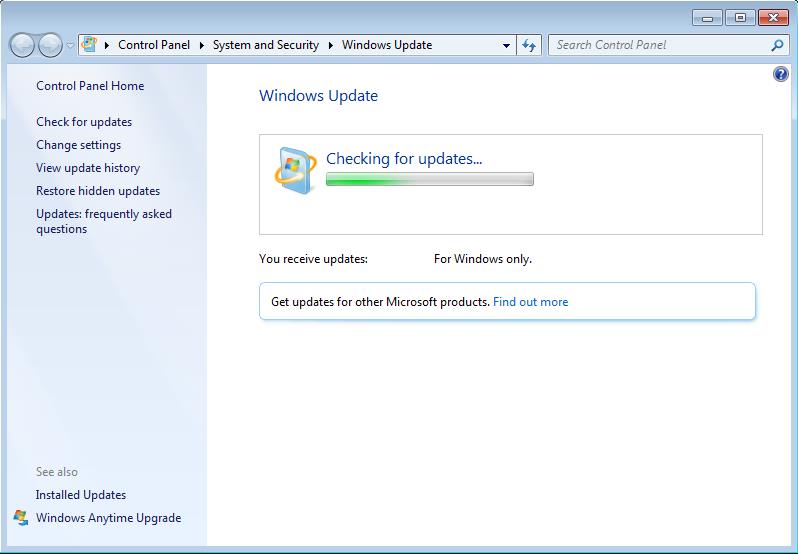
При анализе работы процессов с помощью Resource Monitor видно, что в рамках процесса svchost.exe высокую загрузку генерирует wuauserv.exe. Это основной процесс службы, отвечающей за работу системы обновлений Windows.
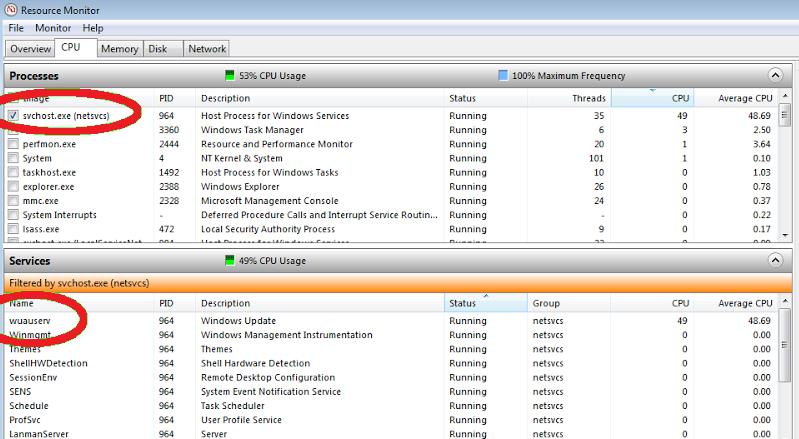
Попытка сбросить настроек службы обновлений Windows результатов не дала. Проблема явно связана с изменениями на сайте Windows Update, препятствующим старым версиям клиента wuauserv закачать список обновлений.
После установки обновления нужно перезагрузить компьютер и запустить повторный поиск обновлений Windows. Вуаля – через несколько минут в центре обновлений появится список из сотни отсутствующих апдейтов.
PS. В том случае, если проблема с обновлениям все еще наблюдается, нужно последовательно скачать и установить следующие обновления:
Читайте также:

